
Windows XP システムは比較的古典的なコンピュータ システムであり、このシステムはもう更新されていませんが、その機能の一部は今でも多くの古いユーザーに愛されています。最近、XP システムのインストール方法についてよく質問されますが、ここでは、システム エラーやその他の問題が発生しない USB ディスク インストールをお勧めします。Win XP ディスク システムを再インストールするためのチュートリアルです。

推奨: XP システムのハードディスクのインストール チュートリアル
準備作業:
1 , USB フラッシュ ドライブ (システム イメージを保存できるように、10G 以上の USB フラッシュ ドライブを使用するようにしてください)。
2. 通常のインターネット アクセスで使用できるコンピュータを借ります。
3. U ディスク ブート ディスク作成ツールをダウンロードします。推奨: Dabaicai インストール ツール (https://www.53xt.com/soft/10518.html)、u ブート インストール ツール (https://www) .53xt.com/soft/10517.html)。
4. ゴーストまたは ISO システム イメージ ファイル (https://www.53xt.com/winxp/) をダウンロードします。
以下は、U ディスク XP システムの詳細なインストール ガイドです。
U ディスク ブート ディスクを作成する準備をします。ハードディスク モードを IDE に変更し、ダウンロードした XP システムを USB ブート ディスクに配置します。
1. USB フラッシュ ドライブを挿入した後にコンピューターを再起動し、コンピューターの電源を入れるときに を押して起動ブート インターフェイスを開きます。起動する白菜の U ディスクを選択し、「白菜 Win8PE 標準版 (新しいマシン)

2」を選択すると、白菜 PE インストール ツール ウィンドウが自動的に表示されます。
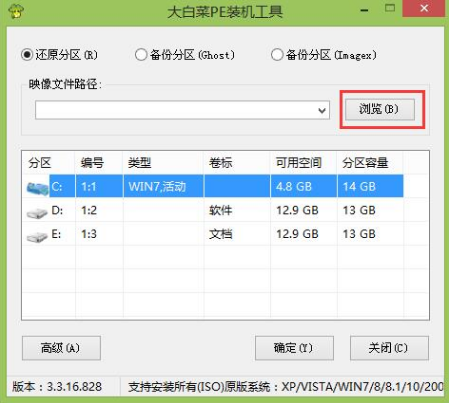
3 をクリックします。Dabaicai U ディスクで XP システムを見つけて、
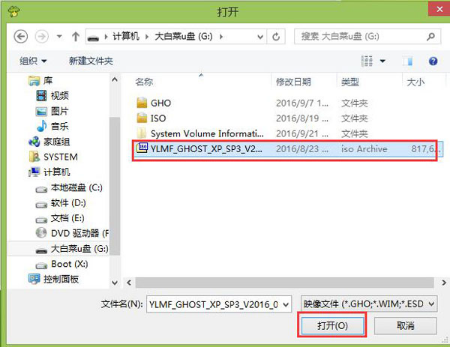
4 をクリックします。次に、下のディスクをクリックして、システムドライブ C ドライブを選択します。以下をクリックしてください。
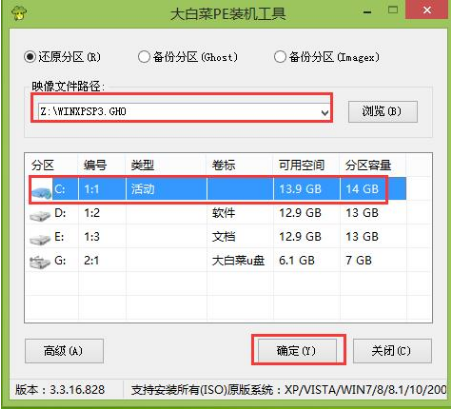
5. 新しいポップアップ インターフェイスで、[選択] をクリックします。
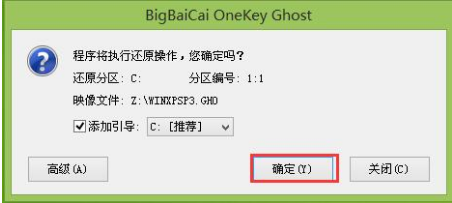
6.その後、このツールは自動的にシステムのインストールを開始しますので、しばらくお待ちください。
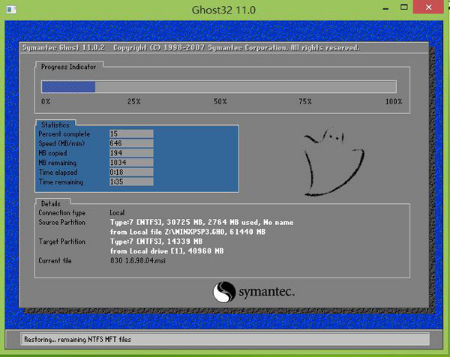
7. システムがライセンス認証されていない場合は、Windows ライセンス認証ツールをダウンロードできます。ライセンス認証ツールのダウンロード アドレスは、https://www.53xt です。 com/heji/wjhgj.html 。
8. 概要:
1. 起動可能な USB ディスクを作成します。
2. コンピュータ winxp システムをインストールします
以上がwinxpu ディスクにシステムを再インストールしますの詳細内容です。詳細については、PHP 中国語 Web サイトの他の関連記事を参照してください。